สิ่งที่น่ารำคาญอย่างหนึ่งในการอัพเกรด iOS หรือการซื้อ iPhone ใหม่คือการลงชื่อกลับเข้าใช้งานแอพที่ต้องการให้คุณลงชื่อเข้าใช้เพื่อทำงาน ส่วนใหญ่แล้วนี่เป็นขั้นตอนง่าย ๆ ในการจดจำหรือค้นหารหัสผ่านการเข้าสู่ระบบและการดำเนินชีวิตประจำวันของคุณ หากคุณลองลงชื่อเข้าใช้บัญชี Gmail ของคุณผ่านทางแอพ Mail คุณอาจพบหน้าจอนี้:
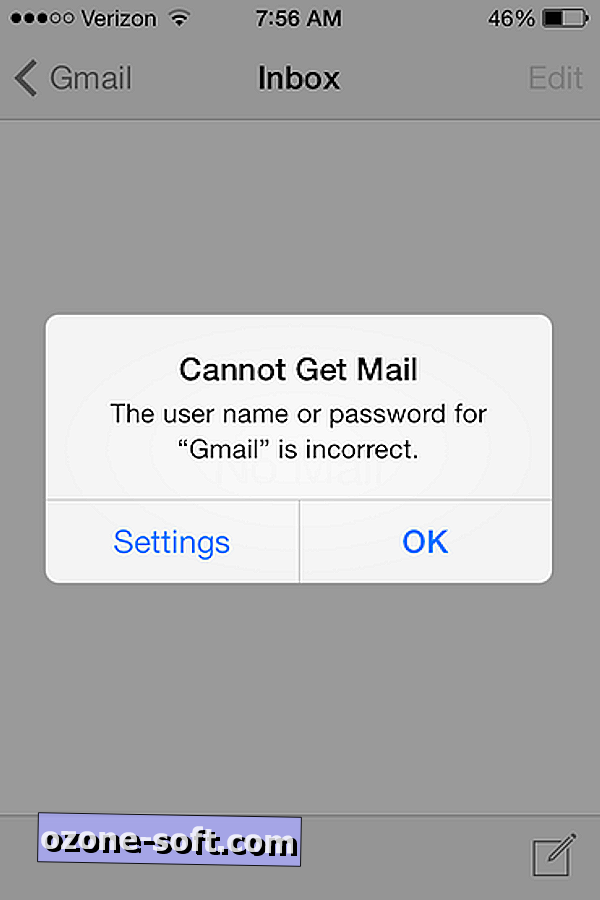
และหลังจากที่คุณป้อนรหัสผ่านอีกครั้งอย่างระมัดระวังตรวจสอบให้แน่ใจว่าได้ป้อนรหัสถูกต้องแล้วคุณจะพบกับบันทึกย่อข้างต้นอีกครั้ง
และหลังจากโยนมือของคุณด้วยความหงุดหงิดหวังว่าคุณจะจำได้ว่าคุณกำลังใช้การยืนยันแบบสองขั้นตอนของ Google เพื่อปกป้องบัญชีของคุณ
ด้วยการยืนยันแบบสองขั้นตอนของ Google รหัสหกหลักจะถูกส่งไปยังโทรศัพท์ของคุณซึ่งคุณต้องป้อนหลังจากป้อนรหัสผ่านครั้งแรกเพื่อเข้าสู่บัญชีของคุณ ชั้นความปลอดภัยที่เพิ่มเข้ามานี้หมายถึงแฮ็กเกอร์หรือบุคคลที่น่ารังเกียจอย่างอื่นจะต้องรู้รหัสผ่านบัญชี Google ของคุณและอยู่ในความครอบครองของโทรศัพท์ของคุณเพื่อเข้าถึงบัญชีของคุณ
ระบบดังกล่าวทำคุณไม่ดี แต่ถ้าโทรศัพท์ของคุณตกอยู่ในมือผิด ด้วยเหตุนี้ Google จึงบังคับให้คุณสร้างรหัสผ่านเฉพาะแอปพลิเคชันเฉพาะครั้งเดียวสำหรับบางแอปที่ทำงานนอกเบราว์เซอร์ แอพ Mail สำหรับ iOS เป็นแอพดังกล่าวหนึ่งแอป
หากผ่านไปหนึ่งหรือสองปีนับตั้งแต่คุณตั้งค่าการยืนยันสองขั้นตอนสำหรับบัญชี Google ของคุณและสร้างรหัสผ่านเฉพาะแอปพลิเคชันคุณอาจลืมว่ากระบวนการทำงานอย่างไร ดังนั้นเรามาตรวจสอบ
จากคอมพิวเตอร์ให้เข้าสู่บัญชี Google ของคุณและคลิกที่ลิงค์ความปลอดภัยทางด้านซ้าย
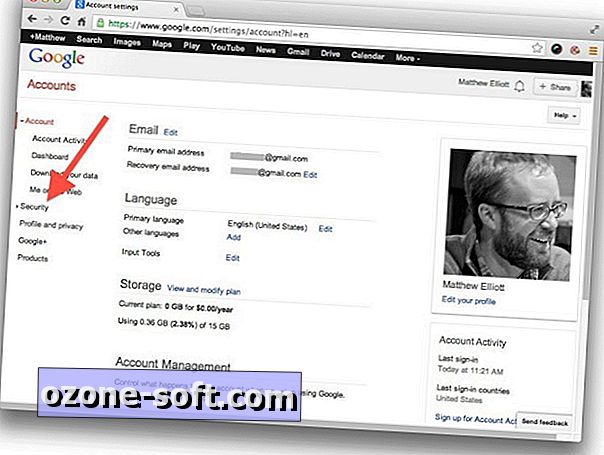
จากนั้นเลื่อนลงไปที่ส่วนการยืนยันสองขั้นตอนแล้วคลิกจัดการรหัสผ่านเฉพาะแอปพลิเคชันของคุณ
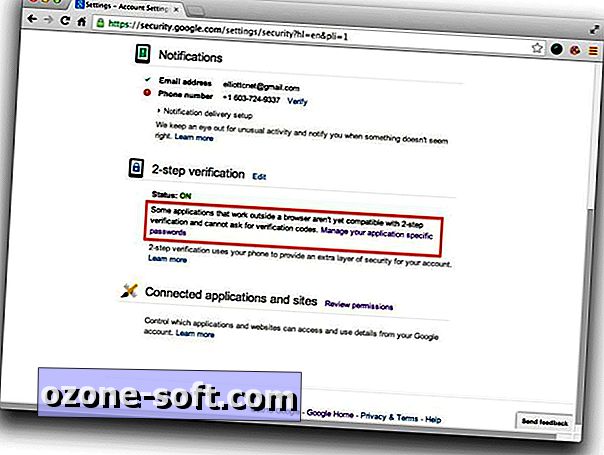
ในหน้าจอถัดไปคุณจะเห็นรายการแอพที่คุณได้รับอนุญาตให้เข้าถึงบัญชี Google ของคุณ เลื่อนลงไปที่ส่วนรหัสผ่านเฉพาะแอปพลิเคชันด้านล่างและตั้งชื่อบัญชีเพื่อช่วยให้คุณจำได้ - เช่น Gmail บน iPhone
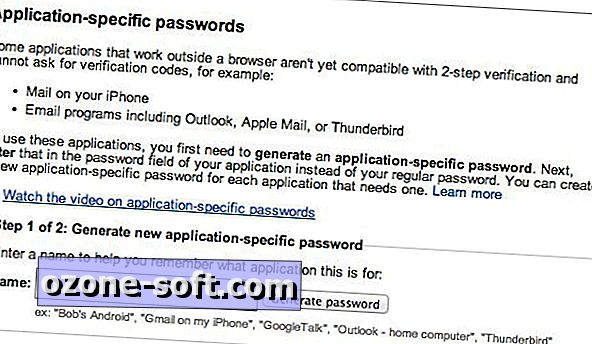
คลิกปุ่มสร้างรหัสผ่านและรหัสผ่าน 16 ตัวจะปรากฏขึ้น หยิบ iPhone และมุ่งหน้าไปที่การตั้งค่าสำหรับแอปอีเมลและป้อนรหัสผ่านเฉพาะแอปพลิเคชัน 16 ตัวอักษรสำหรับบัญชีของคุณ
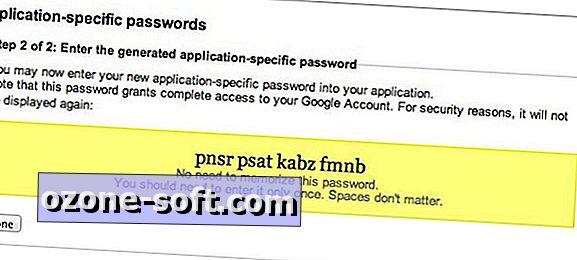
แน่นอนว่ากระบวนการนี้บังคับให้คุณทำขั้นตอนเพิ่มเติม แต่คุณไม่ควรทำซ้ำจนกว่าจะมีการอัปเดต iOS ครั้งต่อไปหรืออัปเดตโทรศัพท์ครั้งต่อไป และหากคุณทำโทรศัพท์หายคุณสามารถเพิกถอนรหัสผ่านเฉพาะแอปพลิเคชันจากหน้าบัญชี Google เดียวกับที่คุณสร้างขึ้นซึ่งจะป้องกันบุคคลที่พบหรือขโมยโทรศัพท์ของคุณจากการเข้าถึงบัญชี Gmail ของคุณ
สำหรับข้อมูลเพิ่มเติมเกี่ยวกับระบบปฏิบัติการมือถือรุ่นล่าสุดของ Apple โปรดดูคู่มือที่สมบูรณ์ของ CNET How To สำหรับ iOS 7







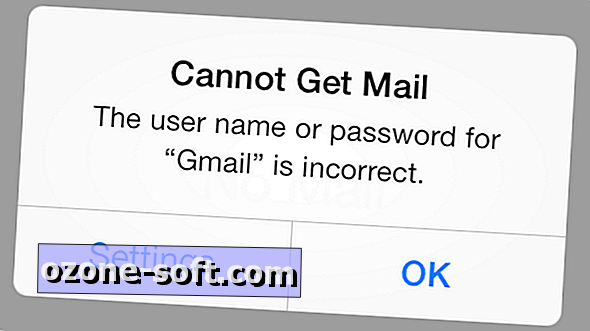





แสดงความคิดเห็นของคุณ